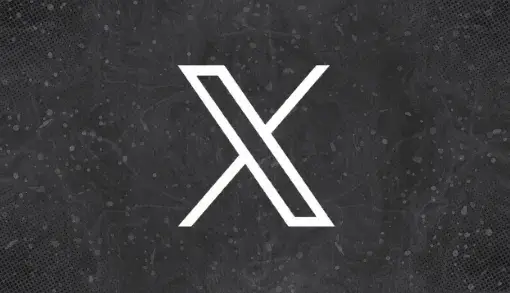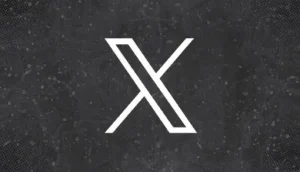アカウントを作るほどではないけど、X(旧Twitter)のツイートを見ることだけはしたい…
ログインせずにツイートを確認したい!と思っていませんか?
今回はツイートをログインせずに見る方法を、画像付きで解説します。
X(Twitter)にログインせずに見る方法
X(旧Twitter)にログインせずにツイートを閲覧するには、以下のURLにブラウザからアクセスします。
下記のURLを、タップではなく長押しをして「新規タブで開く」から開いてみて下さい。
>> https://mobile.twitter.com/explore
このURLからアクセスすると、Twitterの検索画面になります。
AndroidでChromeを使用して閲覧しています。
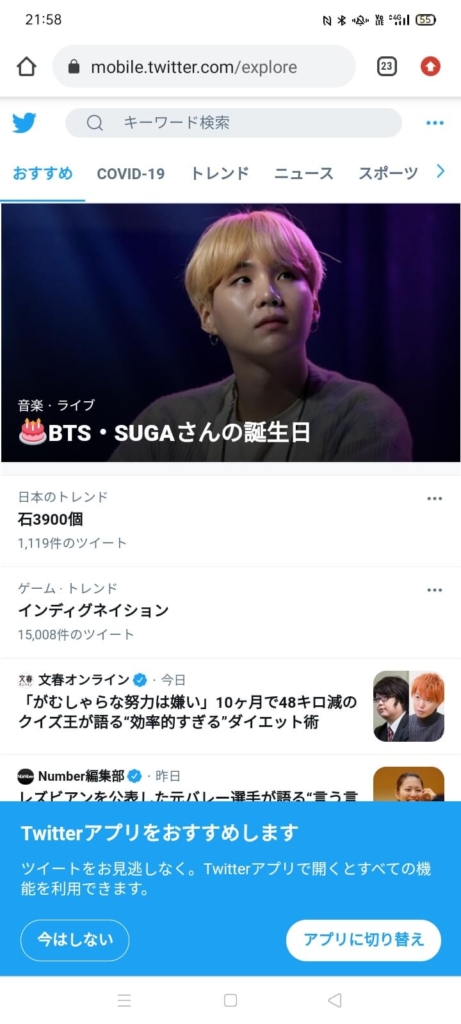
閲覧したいアカウントを@アカウントIDで検索したり、キーワードを入力してTwitterを確認してください。
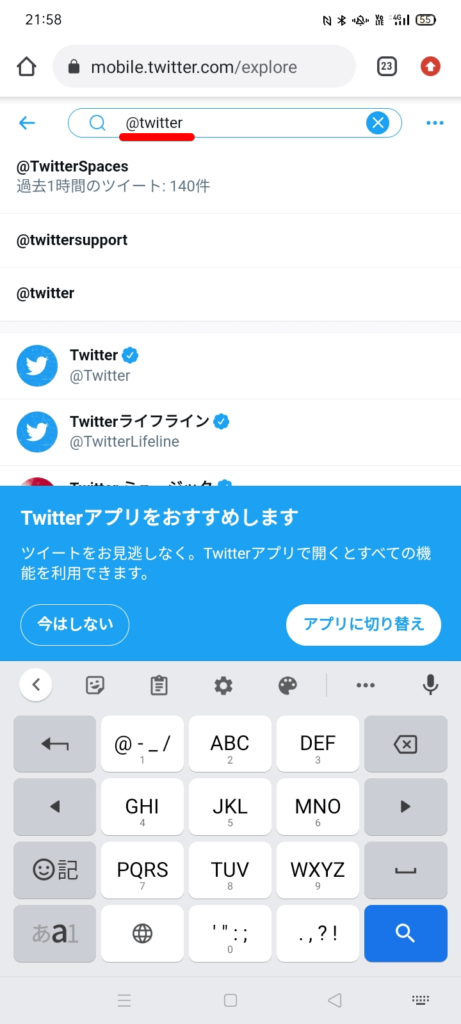
X(Twitter)でログインせずに見る手順が上手くいかない時の注意点
どうしても自分のアカウントでログインされてしまう…という方は、以下の点を注意してみてください。
X(Twitter)アプリで開いている
下記のURLをクリックしたとき、Twitterアプリで開いていませんか?
>> https://mobile.twitter.com/explore
ログインせずに見るためにはブラウザで開く必要があります。
URLを長押しして、ブラウザで開く、を試してください。
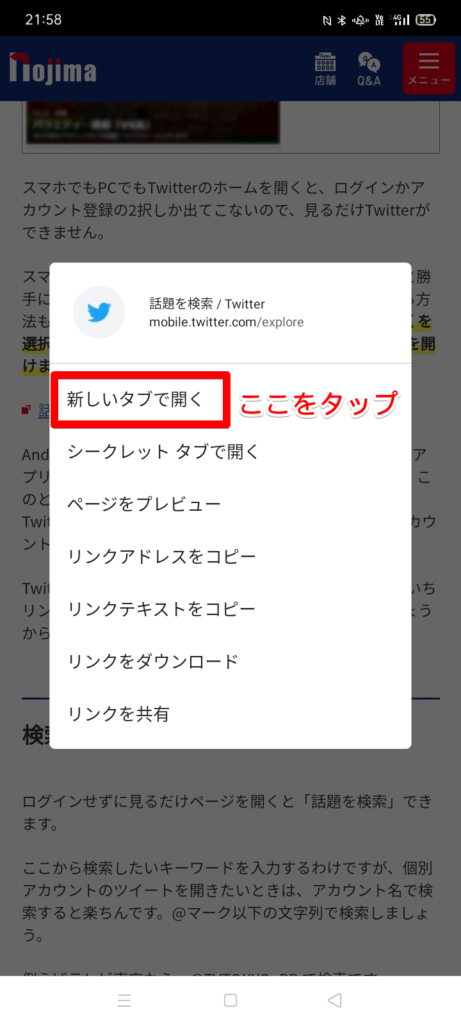
ブラウザにX(Twitter)アカウントが記憶されている
ブラウザで開いてもすでにログインした状態になってしまう場合、ブラウザにTwitterアカウントが記憶されている可能性があります。
手間ですが、一度ブラウザ上でログアウトしてください。
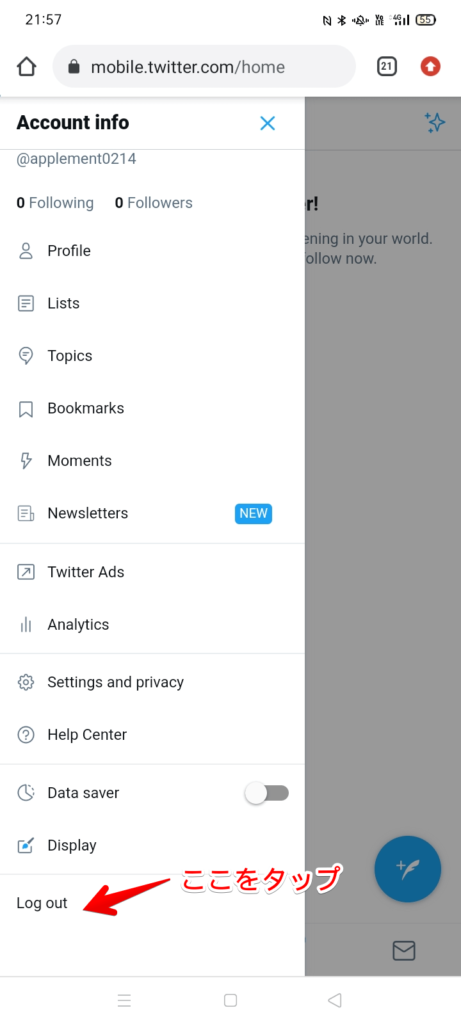
その後、以下のURLに新規タブで開いてアクセスしてみましょう。
>> https://mobile.twitter.com/explore
相手にばれずにX(Twitter)を閲覧する方法
アカウントは持っているけど、
- 見ていることをばれたくない…
- フォローしているのを知られたくない…
そんな場合に使える機能があります。
ログインは必要ですが、相手にばれずにツイートを確認する方法も説明します。
X(Twitter)で非表示のリストを作成
相手にばれずにツイートを確認するには、非表示設定のリストを作成します。
リストは以下の流れで作成できます。
- 画面左上の三本線をタップ
- 「リスト」をタップ
- 画面右下のリストアイコンをタップ
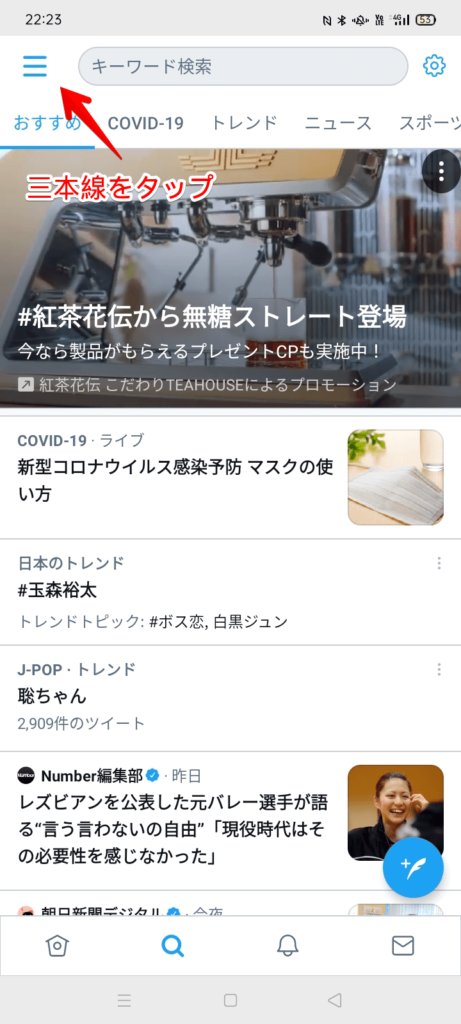
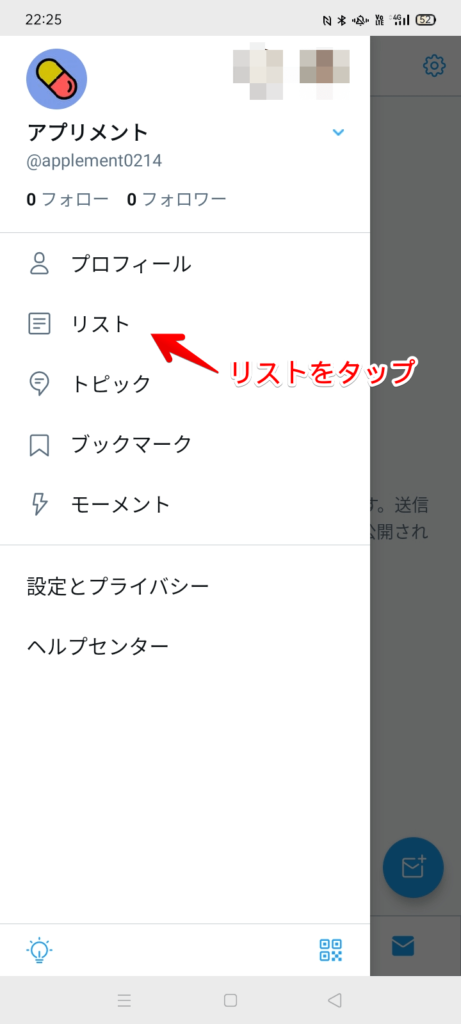
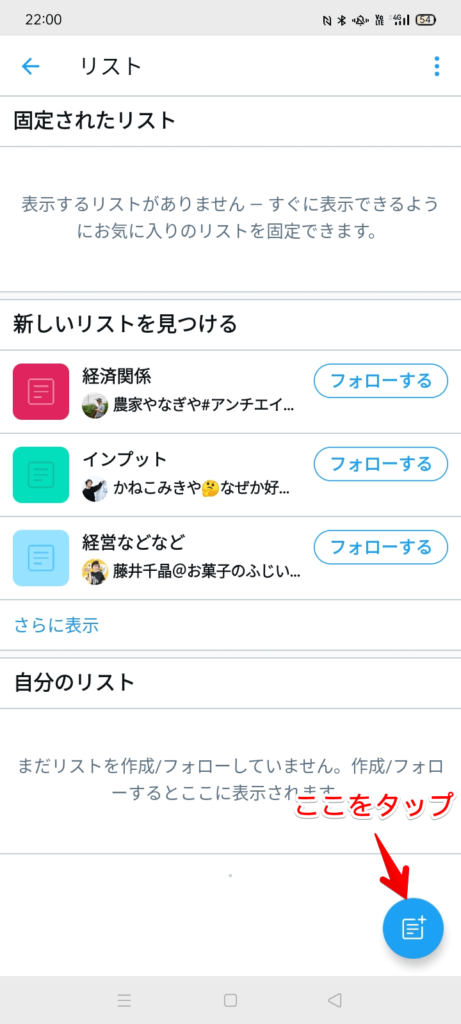
リストの名前を入力します。
必ず「非公開」をオンにして、相手にリストに追加した通知が行かないようにしてください。
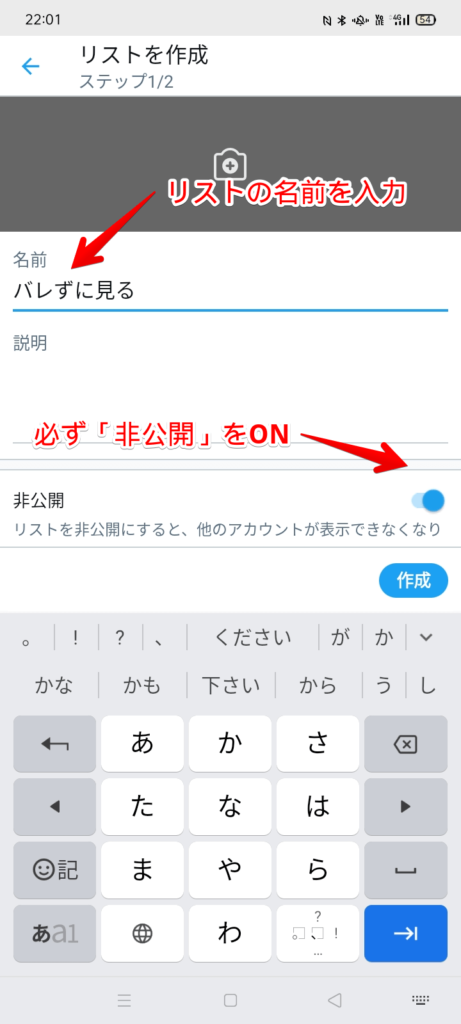
X(Twitter)で非公開リストにユーザーを追加する
非公開リストを作ったら、追加したいユーザーをリストに追加しましょう。
追加したいユーザーのページを開きます。
- 右上のメニューをタップ
- リストに追加をタップ
- 追加したいリスト名にチェック
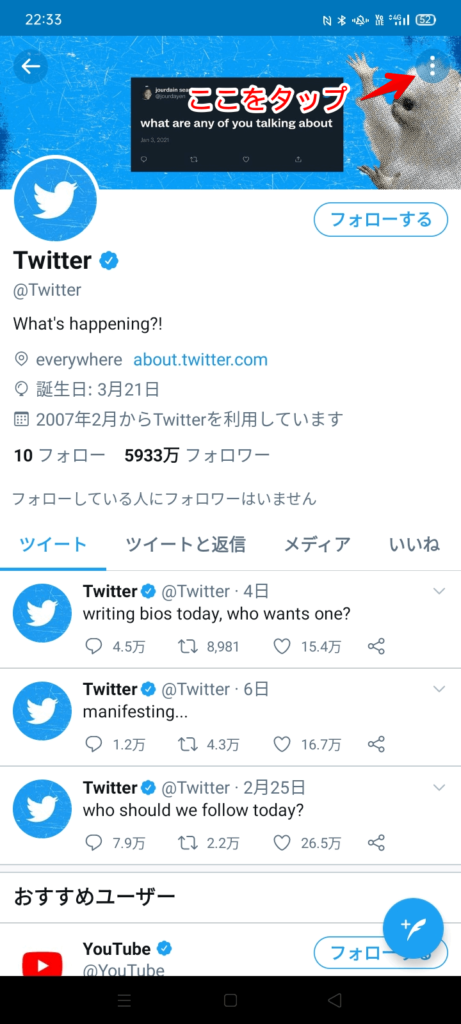
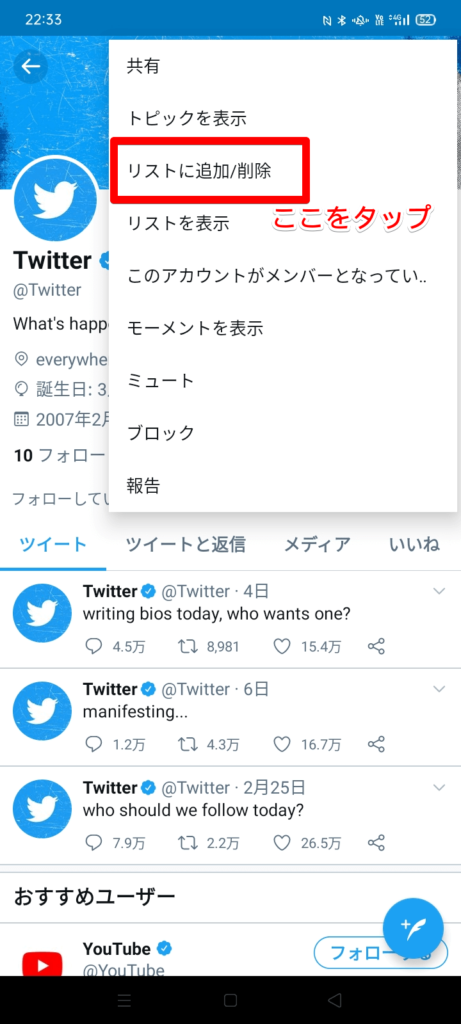
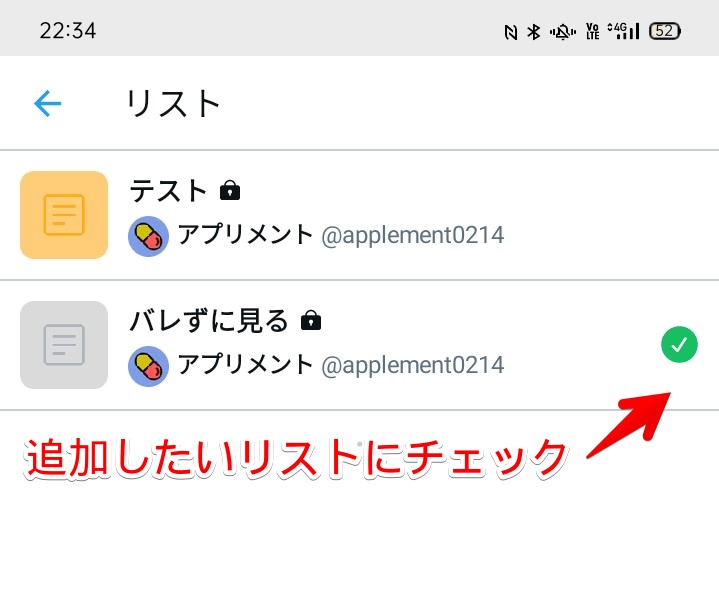
これでリスト追加完了です。
X(Twitter)の非公開リストを閲覧する
タイムラインを見る方法は以下の通りです。
- 画面左上の三本線をタップ
- リストをタップ
- 閲覧したいリスト名をタップ
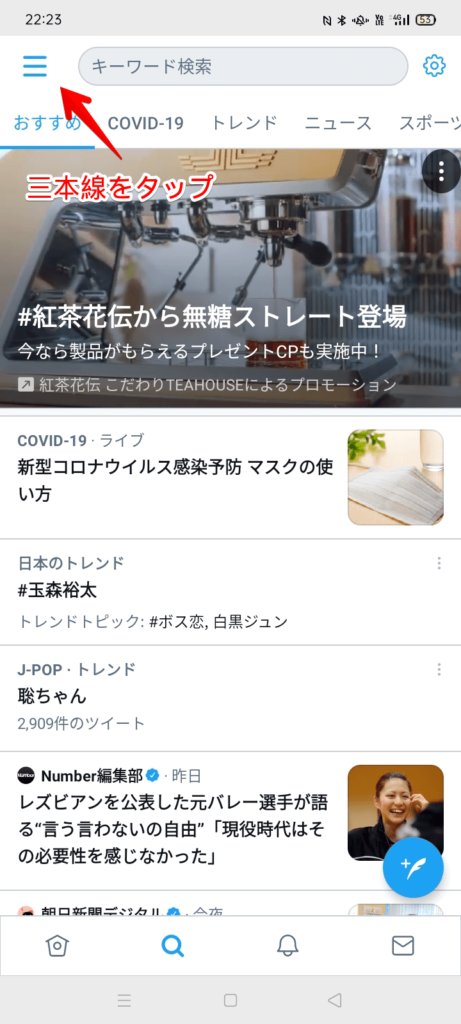
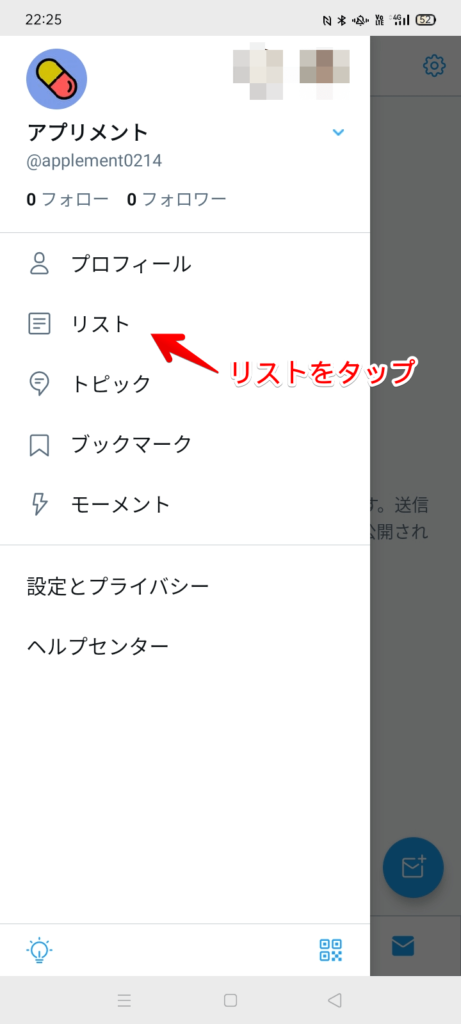
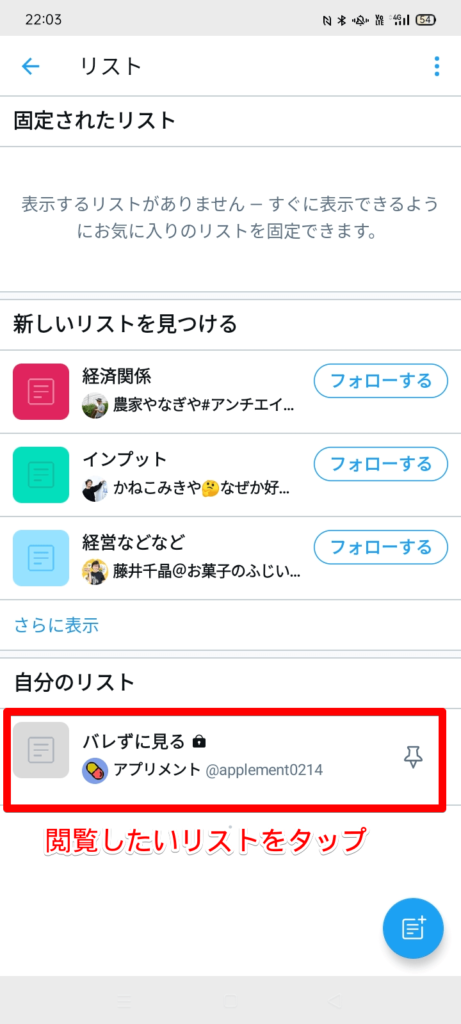
リストに追加したユーザーのタイムラインが見られます。
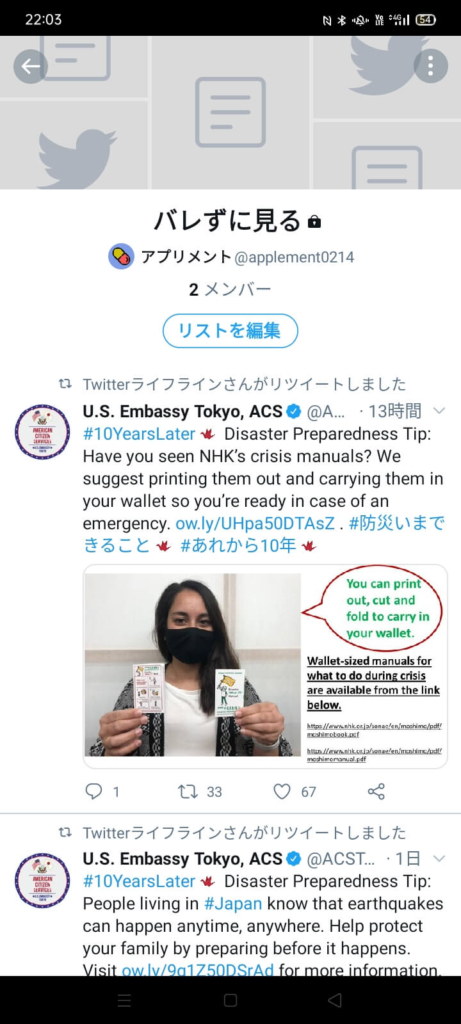
まとめ
以下のURLをブラウザで開くことにより、アカウントなしでX(旧Twitter)を閲覧することが可能です。
>> https://mobile.twitter.com/explore
頻繁にX(旧Twitter)を確認したい方はURLをお気に入りに登録しておくと便利です。